win11如何取消密码 win11怎么取消电脑密码

win11怎么取消电脑密码
方法一:
1、点击“开始”,打开“设置”。
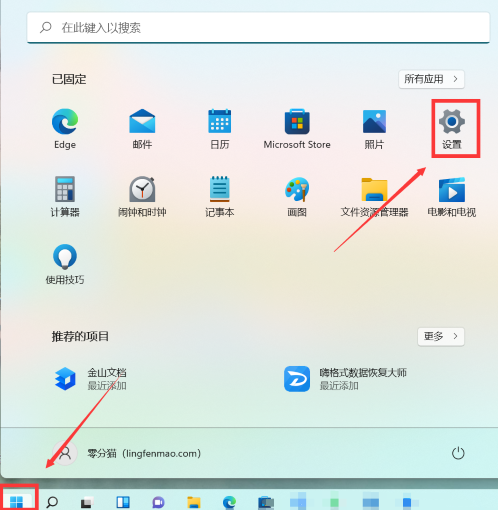
2、选择“账户”,点击“密码”。
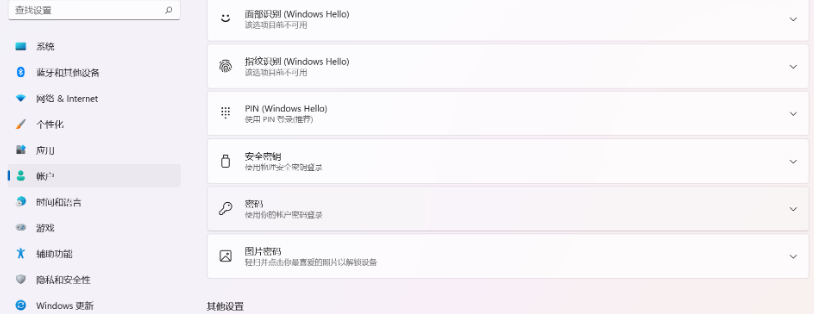
3、输入当前密码。
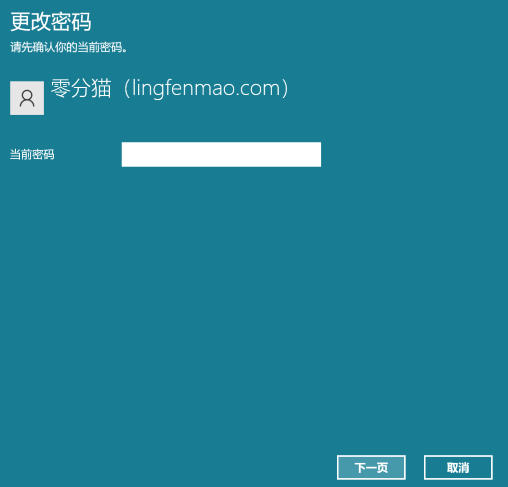
4、下一步是设置新密码。
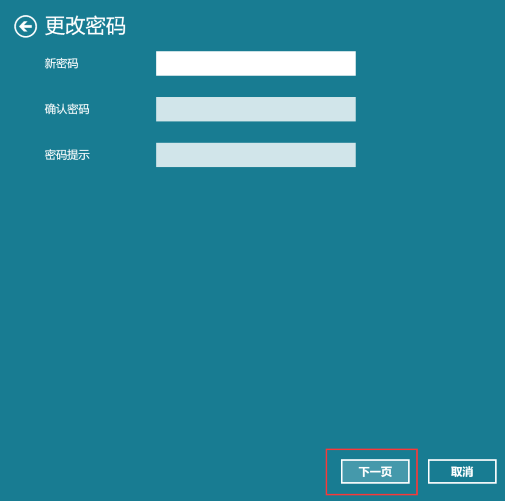
5、点击“完成”即可删除密码。
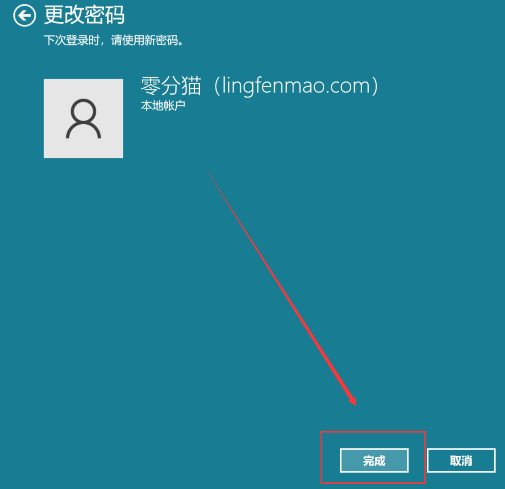
如何升级win11?
升级至win11的好处有很多,例如享受全新外观和体验、提升性能和效率、更好的多屏幕支持、增强的安全性和隐私保护等等。那既然都提到win11了,这里不妨跟大家分享一下升级win11的方法吧。通过本站的电脑重装系统工具,大家可以快速、方便地安装win11,这个过程可以参考:电脑重装系统教程。
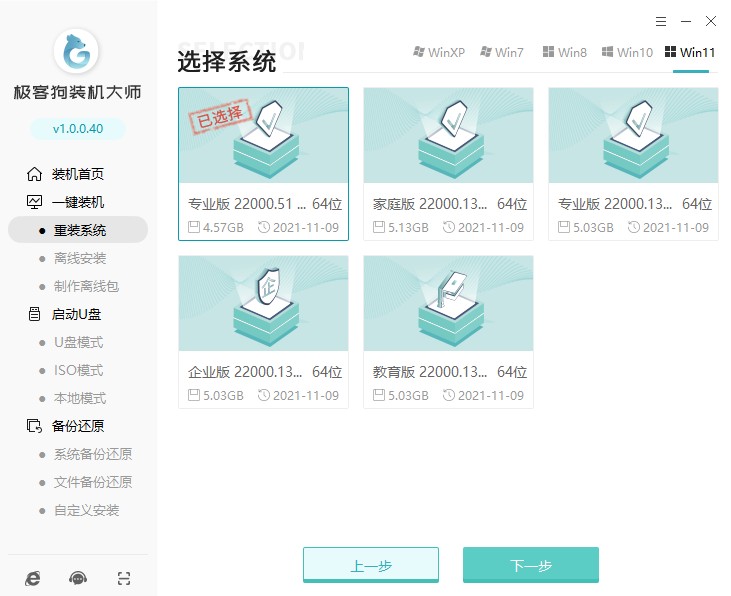
以上是,win11怎么取消电脑密码的方法。取消密码可以让你的win11使用更加便捷,无需每次启动都输入密码。然而,我们提醒你要确保你的电脑只有你能够访问,以保护你的个人隐私和数据安全。如果你需要增加电脑的安全性,你可以使用其他方式,如设置PIN码或使用面部识别等。希望本文的指导对你有所帮助!
原文链接:https://www.jikegou.net/cjwt/2524.html 转载请标明
极客狗装机大师,系统重装即刻简单
一键重装,备份还原,安全纯净,兼容所有

